Apple Watch의 watchOS 10에서 스마트 스택을 사용하는 방법
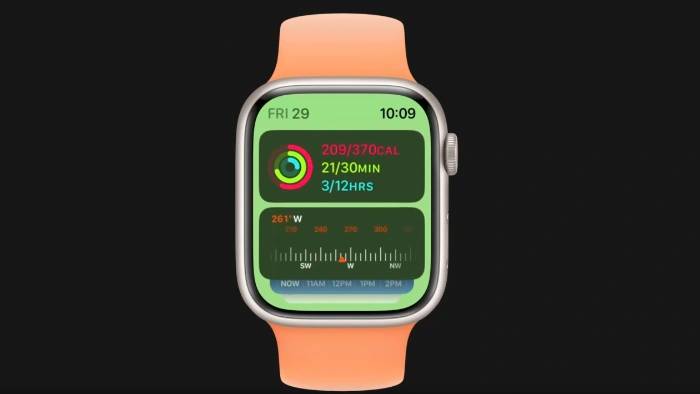
watchOS 10이 출시되면서 스마트 스택 기능이 더욱 다양해지고 사용자 친화적이 되었습니다. 이 문서에서는 watchOS 10을 실행하는 Apple Watch에서 위젯을 열고, 사용자 정의하고, 스마트 스택에 추가하는 단계를 안내합니다. 아래 Apple 비디오에서는 Apple Watch에서 이 기능을 사용하는 방법을 설명합니다.
스마트 스택 열기: Digital Crown을 간단히 돌리세요
Smart Stack을 사용하려면 Apple Watch에서 Digital Crown을 돌리세요. 그러면 사용 가능한 위젯을 스크롤할 수 있는 스마트 스택 인터페이스가 열립니다. Digital Crown은 위젯을 탐색할 수 있는 촉각적이고 직관적인 방법을 제공하므로 필요한 정보에 그 어느 때보다 쉽게 액세스할 수 있습니다.
자동 표시: 활성 작업을 위한 스마트 위젯
스마트 스택의 뛰어난 기능 중 하나는 활성 작업과 관련된 위젯을 자동으로 표시하는 기능입니다. 음악을 듣거나, 타이머를 설정하거나, 운동을 추적하는 등 스마트 스택에 관련 위젯이 표시됩니다. 이 동적 기능을 통해 필요할 때 필요한 도구에 항상 빠르게 액세스할 수 있습니다.
사용자 정의: 스마트 스택을 필요에 맞게 조정하세요
스마트 스택을 사용자 정의하는 것은 매우 쉽습니다. 편집 모드로 들어가려면 화면을 길게 터치하세요. 편집 모드에 들어가면 원하는 대로 위젯을 추가하거나 제거할 수 있습니다. 사용자 정의 옵션이 광범위하므로 일상 활동과 요구 사항에 완벽하게 맞는 스마트 스택을 만들 수 있습니다.
PIN 위젯: 즐겨찾기를 상단에 유지
자주 사용하는 위젯이 있는 경우 쉽게 액세스할 수 있도록 해당 위젯을 스마트 스택 목록 상단에 고정할 수 있습니다. 고정된 위젯은 스택 상단에 위치하므로 목록을 스크롤하지 않고도 가장 일반적으로 사용되는 기능에 쉽게 액세스할 수 있습니다.
즐겨찾는 앱 추가: 더 많은 위젯, 더 많은 선택
즐겨찾는 앱의 위젯을 포함하려면 편집 모드에서 추가 버튼을 누르고 목록과 작은 부분에서 원하는 앱을 선택하세요. 이 기능은 타사 앱을 통합하여 스마트 스택의 유용성을 확장함으로써 Apple Watch 경험을 향상시킵니다.
위젯 옵션: 가장 좋은 것을 선택하세요
일부 앱은 여러 위젯 옵션을 제공하므로 필요에 가장 적합한 위젯 옵션을 선택할 수 있는 유연성을 제공합니다. 자세한 보기를 원하든 기본 사항만 원하든 위젯 옵션을 통해 스마트 스택을 특정 요구 사항에 맞게 조정할 수 있습니다.
동적 순서: 일상 생활에 적응하는 스마트 스택
스마트 스택의 위젯 순서는 사용 패턴에 따라 하루 종일 변경됩니다. 그러나 고정한 모든 위젯은 항상 상단에 유지됩니다. 이러한 동적 시퀀싱 기능을 통해 Smart Stack은 사용자와 함께 성장할 수 있는 진정한 적응형 도구가 됩니다.
위 내용은 Apple Watch의 watchOS 10에서 스마트 스택을 사용하는 방법의 상세 내용입니다. 자세한 내용은 PHP 중국어 웹사이트의 기타 관련 기사를 참조하세요!

핫 AI 도구

Undresser.AI Undress
사실적인 누드 사진을 만들기 위한 AI 기반 앱

AI Clothes Remover
사진에서 옷을 제거하는 온라인 AI 도구입니다.

Undress AI Tool
무료로 이미지를 벗다

Clothoff.io
AI 옷 제거제

AI Hentai Generator
AI Hentai를 무료로 생성하십시오.

인기 기사

뜨거운 도구

메모장++7.3.1
사용하기 쉬운 무료 코드 편집기

SublimeText3 중국어 버전
중국어 버전, 사용하기 매우 쉽습니다.

스튜디오 13.0.1 보내기
강력한 PHP 통합 개발 환경

드림위버 CS6
시각적 웹 개발 도구

SublimeText3 Mac 버전
신 수준의 코드 편집 소프트웨어(SublimeText3)

뜨거운 주제
 7425
7425
 15
15
 1359
1359
 52
52
 76
76
 11
11
 27
27
 19
19
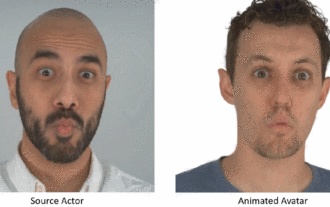 날아다니는 것, 입을 벌리는 것, 쳐다보는 것, 눈썹을 치켜올리는 것 등의 얼굴 특징을 AI가 완벽하게 모방할 수 있어 영상사기 예방이 불가능하다.
Dec 14, 2023 pm 11:30 PM
날아다니는 것, 입을 벌리는 것, 쳐다보는 것, 눈썹을 치켜올리는 것 등의 얼굴 특징을 AI가 완벽하게 모방할 수 있어 영상사기 예방이 불가능하다.
Dec 14, 2023 pm 11:30 PM
이렇게 강력한 AI 모방 능력을 가지고 있다면, 막는 것은 사실상 불가능합니다. 이제 AI의 발전이 이 정도 수준에 이르렀나? 앞발은 이목구비를 날리게 하고, 뒷발은 쳐다보는 것, 눈썹을 치켜올리는 것, 삐죽이는 것 등 아무리 과장된 표정이라도 완벽하게 흉내낸다. 난이도를 높이고, 눈썹을 더 높이 올리고, 눈을 크게 뜨고, 입 모양까지 비뚤어지게 표현하는 등 가상 캐릭터 아바타가 표정을 완벽하게 재현할 수 있다. 왼쪽의 매개변수를 조정하면 오른쪽의 가상 아바타도 그에 따라 움직임을 변경하여 입과 눈을 클로즈업하여 모방이 완전히 동일하다고는 할 수 없으며 표정만 정확합니다. 마찬가지다(맨 오른쪽). 이 연구는 GaussianAvatars를 제안하는 뮌헨 기술 대학과 같은 기관에서 나왔습니다.
 디스커스란 무엇인가요? Discuz의 정의 및 기능 소개
Mar 03, 2024 am 10:33 AM
디스커스란 무엇인가요? Discuz의 정의 및 기능 소개
Mar 03, 2024 am 10:33 AM
"Discovering Discuz: 정의, 기능 및 코드 예제" 인터넷의 급속한 발전과 함께 커뮤니티 포럼은 사람들이 정보를 얻고 의견을 교환하는 중요한 플랫폼이 되었습니다. 많은 커뮤니티 포럼 시스템 중에서 중국의 잘 알려진 오픈 소스 포럼 소프트웨어인 Discuz는 대다수의 웹 사이트 개발자 및 관리자가 선호합니다. 그렇다면 Discuz는 무엇입니까? 어떤 기능이 있으며 웹사이트에 어떻게 도움이 됩니까? 이 기사에서는 Discuz를 자세히 소개하고 독자가 이에 대해 더 자세히 알아볼 수 있도록 구체적인 코드 예제를 첨부합니다.
 iOS 17: 대기 모드에서 위젯을 사용자 정의하는 방법
Sep 17, 2023 pm 01:57 PM
iOS 17: 대기 모드에서 위젯을 사용자 정의하는 방법
Sep 17, 2023 pm 01:57 PM
대기 모드는 iPhone이 충전 중이거나 옆으로 누워 있을 때 활성화할 수 있는 iOS 17의 새로운 사용자 정의 가능한 잠금 화면 모드입니다. 예를 들어 부엌, 책상, 침대 옆 탁자에서 기기를 충전하는 동안 멀리서도 볼 수 있는 다양한 탐색 가능한 정보 화면에 빠르게 액세스할 수 있는 일종의 iPhone용 스마트 디스플레이라고 생각하세요. 사용자 정의 대기 위젯은 3개의 화면으로 구성되어 있으며 iPhone 디스플레이를 가로로 밀어서 액세스할 수 있습니다. 첫 번째 화면은 대화형 위젯이 있는 곳이고, 왼쪽으로 스와이프하면 사진 갤러리의 사진과 대형 시계 디스플레이가 각각 표시되는 두 번째 및 세 번째 화면이 나타납니다. 위젯 화면은 나란히 표시되는 두 개의 대화형 위젯 스택으로 구성되며 독립적으로 위아래로 스와이프할 수 있습니다. 이 스택은 홈 화면 위젯 스택과 같습니다.
 Microsoft Word에서 사용자 정의 테두리를 만드는 방법
Nov 18, 2023 pm 11:17 PM
Microsoft Word에서 사용자 정의 테두리를 만드는 방법
Nov 18, 2023 pm 11:17 PM
학교 프로젝트의 첫 페이지를 흥미진진하게 만들고 싶으십니까? 통합 문서 홈페이지에 멋지고 우아한 테두리를 추가하는 것만큼 다른 제출물보다 눈에 띄는 것은 없습니다. 그러나 Microsoft Word의 표준 한 줄 테두리는 매우 명확하고 지루해졌습니다. 따라서 Microsoft Word 문서에서 사용자 정의 테두리를 만들고 사용하는 단계를 보여줍니다. Microsoft Word에서 사용자 정의 테두리를 만드는 방법 사용자 정의 테두리를 만드는 것은 매우 쉽습니다. 그러나 경계가 필요합니다. 1단계 – 맞춤 테두리 다운로드 인터넷에는 수많은 무료 테두리가 있습니다. 우리는 이와 같은 테두리를 다운로드했습니다. 1단계 - 인터넷에서 맞춤 테두리를 검색합니다. 또는 클리핑으로 이동할 수 있습니다.
 iPhone에서 대기 모드를 사용자 정의하고 편집하는 방법: iOS 17의 새로운 기능
Sep 21, 2023 pm 04:01 PM
iPhone에서 대기 모드를 사용자 정의하고 편집하는 방법: iOS 17의 새로운 기능
Sep 21, 2023 pm 04:01 PM
대기는 휴대폰이 빠르게 유휴 상태일 때 정보에 액세스할 수 있는 새롭고 향상된 방법을 제공하는 iOS 17 업데이트의 새로운 기능입니다. StandBy를 사용하면 편리하게 시간 확인, 예정된 이벤트 보기, 캘린더 검색, 해당 위치의 날씨 업데이트 받기 등을 할 수 있습니다. 일단 활성화되면 iPhone은 충전하는 동안 가로 모드로 설정하면 직관적으로 대기 모드로 들어갑니다. 이 기능은 침대 옆 탁자 같은 무선 충전 지점이나 일상 업무 중에 iPhone을 충전하지 않을 때 적합합니다. 이를 통해 대기 상태에 표시된 다양한 위젯을 스와이프하여 다양한 앱의 다양한 정보 세트에 액세스할 수 있습니다. 그러나 귀하는 선호 사항과 자주 필요한 정보에 따라 이러한 위젯을 수정하거나 일부를 삭제할 수도 있습니다. 그럼 자세히 살펴보겠습니다.
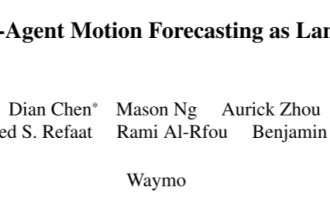 MotionLM: 다중 에이전트 모션 예측을 위한 언어 모델링 기술
Oct 13, 2023 pm 12:09 PM
MotionLM: 다중 에이전트 모션 예측을 위한 언어 모델링 기술
Oct 13, 2023 pm 12:09 PM
이 글은 자율주행하트 공개 계정의 허가를 받아 재인쇄되었습니다. 재인쇄를 원하시면 출처에 문의해 주세요. 원제: MotionLM: Multi-Agent Motion Forecasting as Language Modeling 논문 링크: https://arxiv.org/pdf/2309.16534.pdf 저자 소속: Waymo 컨퍼런스: ICCV2023 논문 아이디어: 자율 차량 안전 계획을 위해 미래 행동을 안정적으로 예측 도로요원의 역할이 중요합니다. 본 연구는 연속적인 궤적을 개별 모션 토큰의 시퀀스로 표현하고 다중 에이전트 모션 예측을 언어 모델링 작업으로 처리합니다. 우리가 제안하는 모델인 MotionLM은 다음과 같은 장점을 가지고 있습니다.
 MySQL 복합 기본 키의 정의 및 기능
Mar 15, 2024 pm 05:18 PM
MySQL 복합 기본 키의 정의 및 기능
Mar 15, 2024 pm 05:18 PM
MySQL의 복합 기본 키는 테이블의 여러 필드로 구성된 기본 키를 말하며 각 레코드를 고유하게 식별하는 데 사용됩니다. 단일 기본 키와 달리 복합 기본 키는 여러 필드의 값을 결합하여 형성됩니다. 테이블을 생성할 때 여러 필드를 기본 키로 지정하여 복합 기본 키를 정의할 수 있습니다. 복합 기본 키의 정의와 기능을 보여주기 위해 먼저 id, 사용자 이름, 이메일이라는 세 가지 필드가 포함된 users라는 테이블을 만듭니다. 여기서 id는 자동으로 증가하는 기본 키이고 user입니다.
 몇 년 안에 프로그래머가 쇠퇴할 것이라는 사실을 알고 계십니까?
Nov 08, 2023 am 11:17 AM
몇 년 안에 프로그래머가 쇠퇴할 것이라는 사실을 알고 계십니까?
Nov 08, 2023 am 11:17 AM
"ComputerWorld" 잡지는 IBM이 엔지니어가 필요한 수학 공식을 작성한 다음 이를 제출하면 프로그래밍이 종료되도록 하는 새로운 언어 FORTRAN을 개발했기 때문에 "프로그래밍은 1960년에 사라질 것"이라는 기사를 쓴 적이 있습니다. 몇 년 후 우리는 비즈니스 용어를 사용하여 문제를 설명하고 컴퓨터에 COBOL이라는 프로그래밍 언어를 사용하면 더 이상 프로그래머가 필요하지 않다는 새로운 말을 들었습니다. 이후 IBM은 직원들이 양식을 작성하고 보고서를 생성할 수 있는 RPG라는 새로운 프로그래밍 언어를 개발해 회사의 프로그래밍 요구 사항 대부분을 이를 통해 완료할 수 있다고 합니다.



